Cómo cambiar el DNS en iOS 15 en iPhone y iPad con este sencillo truco

En general, cuando utilizamos cualquier dispositivo móvil, confiamos en que no tengamos que realizar ningún cambio de parámetros al navegar por Internet. Actualmente, tanto el iPhone como el iPad suelen ofrecer buenos resultados a la hora de conectarse a cualquier router, aunque pueden darse problemas de conexión Wi-Fi. Sin embargo, cambiar el DNS puede resultar muy útil a la hora de mejorar la calidad de nuestra conexión. Si nota que la navegación es errática o lenta en ocasiones, Ingresar DNS manualmente puede ser el cambio que necesita su dispositivo. En este sencillo tutorial te explicamos como hacerlo paso a paso para que no tengas ningún inconveniente. Cambiar el DNS puede ser la diferencia entre una navegación lenta y mala y hacerlo de la forma que quieras.
¿Qué son los DNS?
Se encargan de gestionar la información entre tu dispositivo y el router. los Los DNS tienen un formato numérico y cada operador de Internet tiene el suyo por defecto. Pero esto no quiere decir que vayan a funcionar correctamente, por lo que en el caso de que la conexión no sea todo lo estable que deseas, realizar el cambio es prácticamente una obligación. Quizás te estés preguntando si no es más cómodo hacer el cambio en el propio router que en el iPhone o iPad.
Eso es deseable, pero es cierto que no todos los routers ofrecen la posibilidad de cambio. Así que hay que ponerse manos a la obra y realizar el cambio en el propio dispositivo. Es un proceso bastante sencillo que no lleva mucho tiempo y que puede permitir que tu velocidad de navegación mejore notablemente. Ahora te estarás preguntando cuales son los nuevos dns qué poner en su dispositivo. Lo más sensato es poner el DNS de google, más adelante te contamos cuáles son.
Así puedes cambiar el DNS en iOS 15
Como hemos dicho, es un proceso muy sencillo. Además, tiene la ventaja de que tanto en el iPhone como en el iPad se realizan siguiendo la misma ruta. No importa si no tienes conocimientos avanzados, podrás cambiar las DNS muy fácilmente, ya que es un proceso que no presenta ningún tipo de complicación.
Justo a la derecha del ícono de Wi-Fi para esa red, encontrarás la i en azul, Haz click en eso. Ahora es el momento de hacer algo Desplazarse y desplácese hacia abajo hasta que encuentre el encabezado DNS. Solo hay una opción, y está etiquetada como Configurar DNS, por defecto está en modo automático. Si pulsa accederá al menú de configuración de DNS.
Lo único que tienes que hacer es Cambia el modo automático a manual. Una vez que haya hecho clic en esta opción, puede agregar un servidor DNS, que está acompañado por un círculo verde con un signo más para habilitarlo.
Una vez que presione agregar servidor, se abrirá otra línea en la que deberás ingresar el nuevo DNS, que te hemos dicho pueden ser las de Google. Estos son muy fáciles de recordar, ya que la secuencia es 8.8.8.8 o 8.8.4.4. Debes colocarlos con los puntos y si lo deseas borrar las DNS que previamente tengas almacenadas. No lo olvide guardar cambios y realiza la comparación. La velocidad de su conexión a Internet probablemente haya mejorado notablemente.
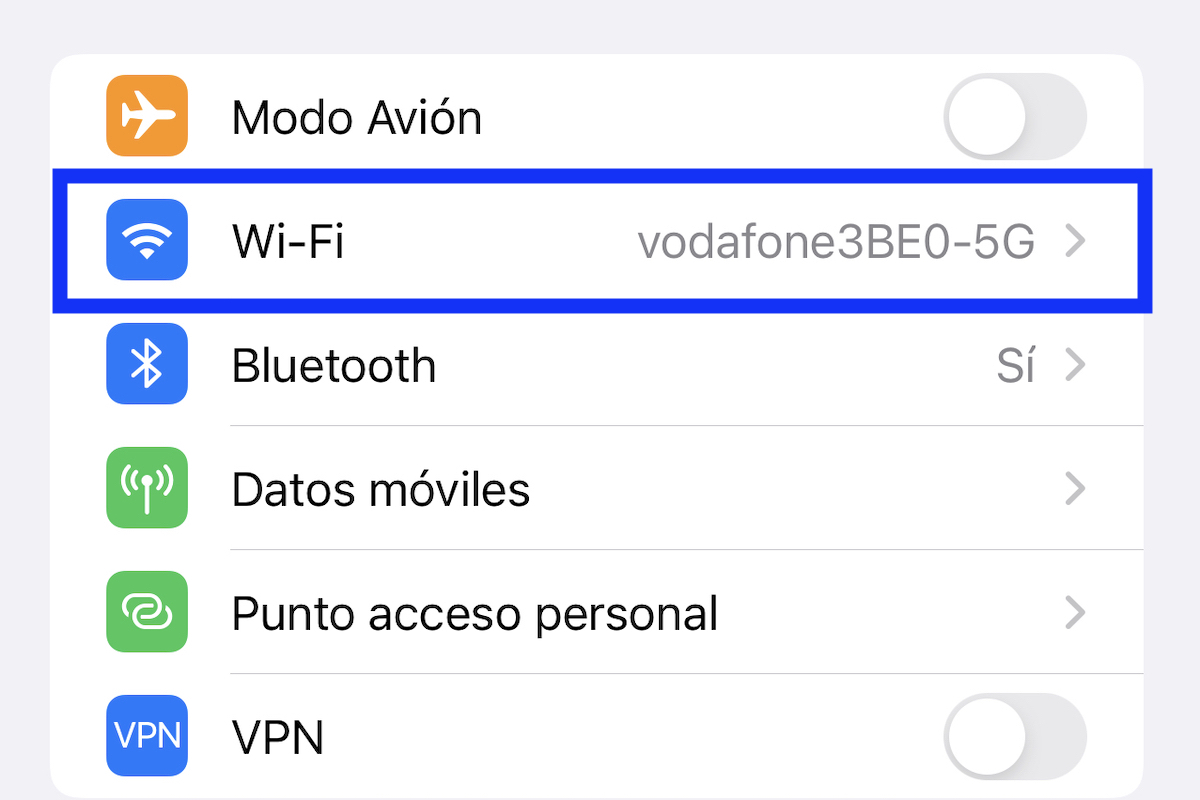
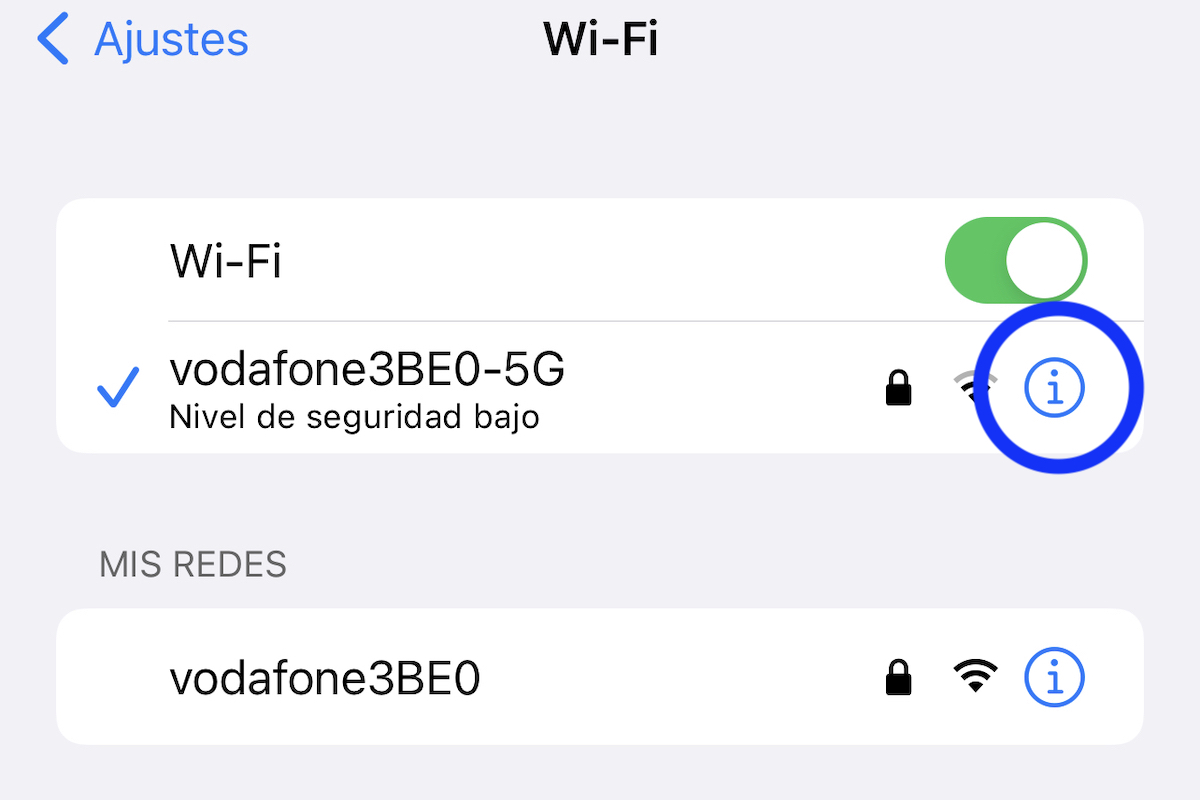
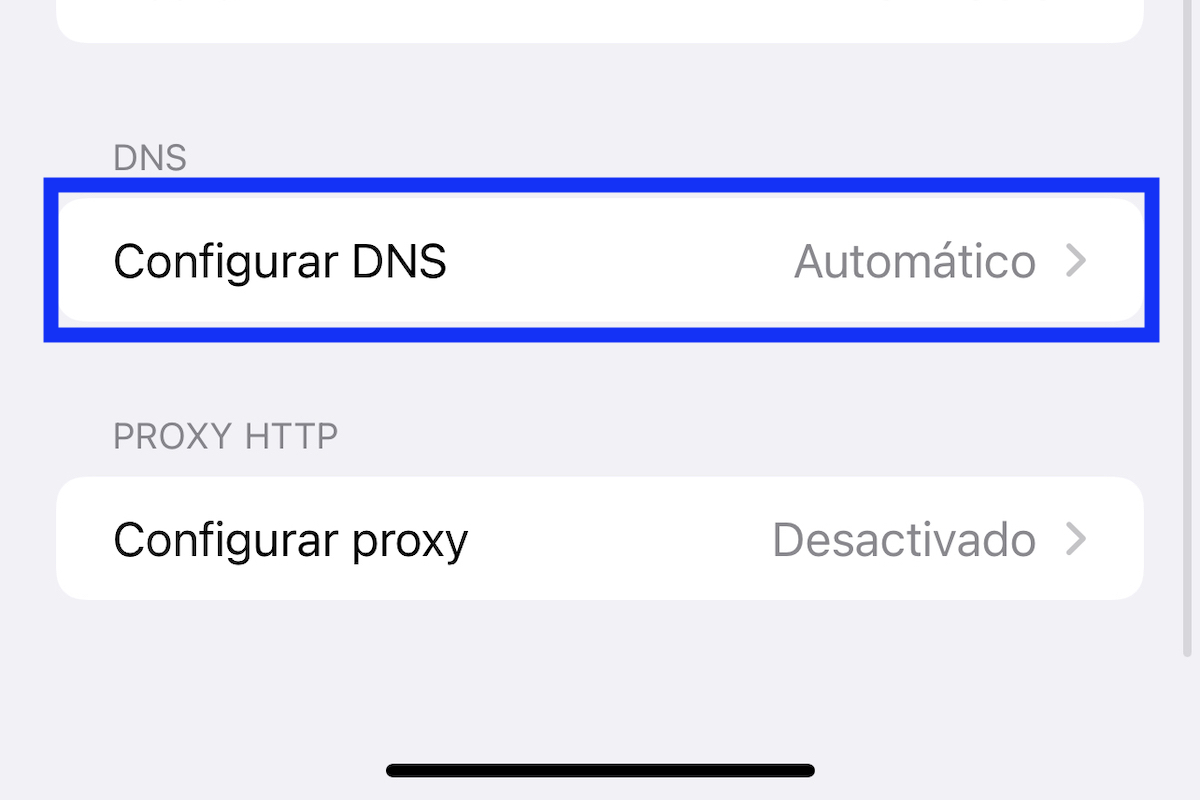
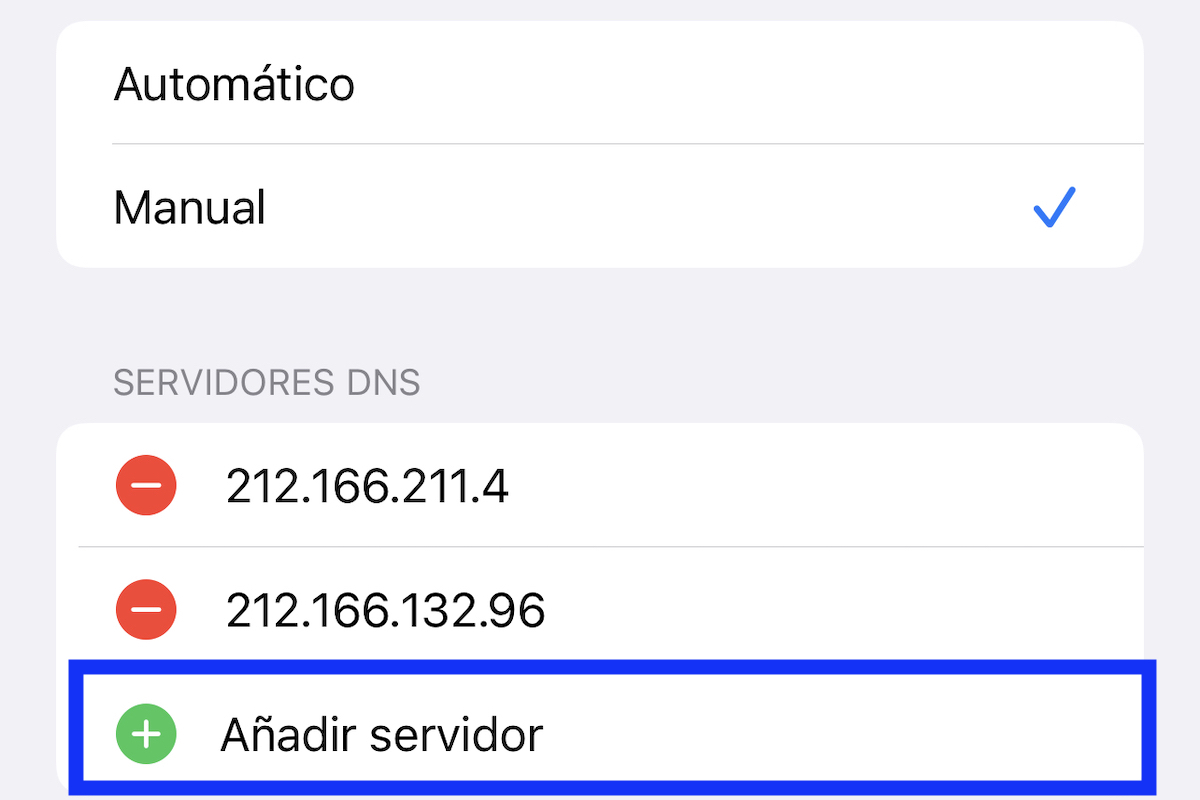
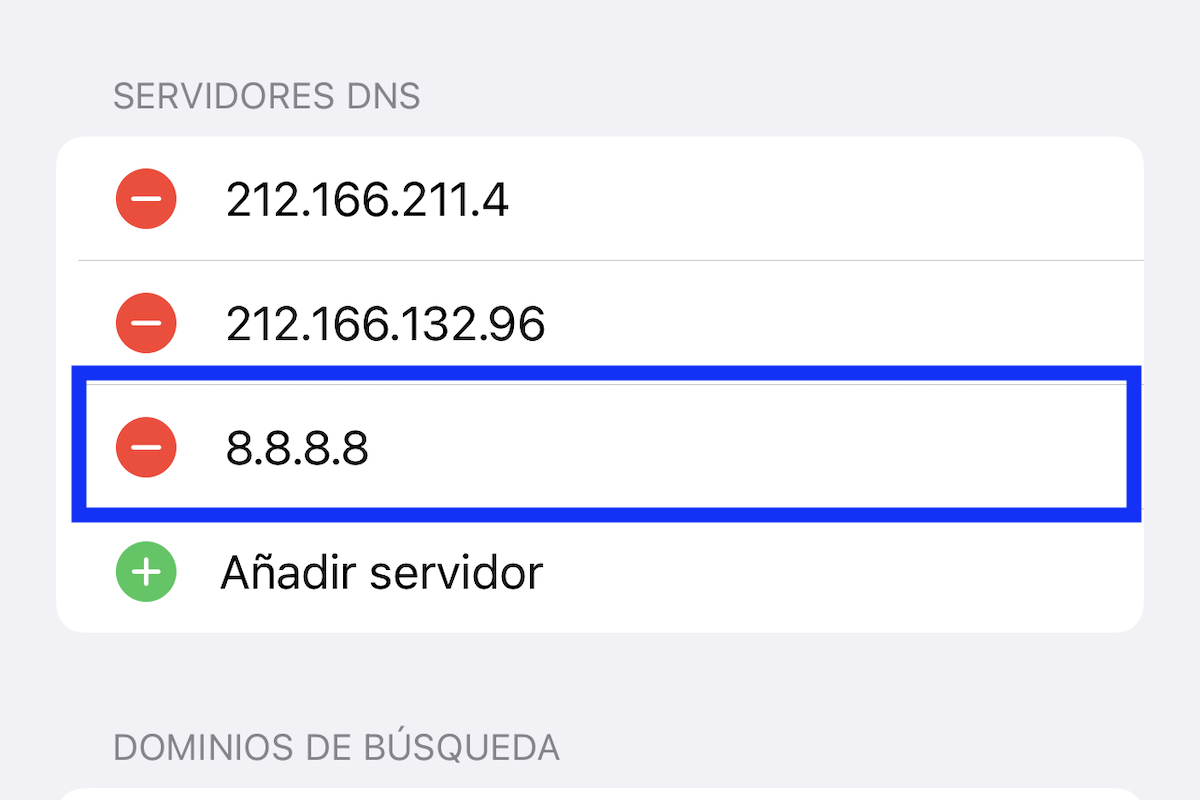
También puedes utilizar otras secuencias DNS gratuitas que están a tu disposición por si las de Google no te convencen. Los más comunes son estos que te mostramos a continuación:
DNS abierto: 208.67.222.222 y 208.67.220.220.
Llamarada en la nube: 1.1.1.1 y 1.0.0.1.
DNS seguro de Comodo: 8.26.56.26 y 8.20.247.20.
Así de sencillo hacer el cambio en tu iPhone o iPad con iOS 15. Siempre hay una manera fácil de hacer los cambios necesarios para que la velocidad de conexión mejore y no te desesperes. En caso de que Google DNS no sea la mejor alternativa, prueba alguno de estos que tienes a tu disposición, o, vuelve al sistema automático, actualiza tu dispositivo en caso de que tengas algo pendiente y valora la posibilidad de actualizar o cambiar tu router.
